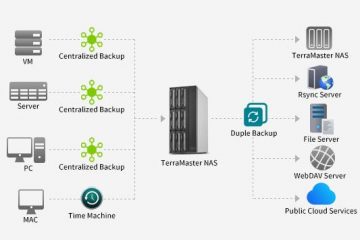Smartfony Google Pixel są dobrze znane ze swoich rozbudowanych funkcji, wyjątkowej jakości obrazu i bezproblemowej interakcji z ekosystemem Google.
Niedawno firma Google wydała aktualizację z maja 2023 r. dla swoich smartfonów Pixel z systemem Android 13, która wprowadza poprawki błędów niektórych znanych problemów i ulepszenia wydajności.
Na przykład aktualizacja usuwa usterkę polegającą na tym, że elementy interfejsu użytkownika ekranu blokady nakładały się na interfejs programu uruchamiającego ekran główny. Łatka poprawia również reakcję ekranu dotykowego.
![]()
Niektóre problemy występują jednak po zainstalowaniu najnowszej aktualizacji.
Skaner kodów QR Google Pixel’rzucanie czarnego ekranu dla niektórych
Według raportów (1,2,3 ,4 ,5,6 ,7 ,8 ,9), wielu właścicieli smartfonów Pixel napotyka problem polegający na tym, że skaner kodów QR wyświetla tylko czarny ekran.
Chociaż można używać aparatu do klikania zdjęć i nagrywania filmów, tak jak wcześniej, to teraz nie można użyć wbudowanego skanera.
Użytkownicy twierdzą, że cel aparat nie włącza się po przełączeniu lub otwarciu aplikacji aparatu w trybie skanera QR. Problem dotyczy głównie urządzeń z serii Pixel 4 i Pixel 5.
Co gorsza, ponowne uruchomienie smartfona lub majstrowanie przy różnych ustawieniach nie pomogło rozwiązać ich problemów. Ale na szczęście można bez problemu korzystać ze skanerów innych firm.
Użytkownik Pixela 4a twierdzi, że ma do czynienia z tym problemem, nawet jeśli aplikacja ma wszystkie niezbędne uprawnienia.
Dlaczego mój skaner kodów QR Pixela 5 przestał działać po ostatniej aktualizacji?
Źródło
Skaner kodów QR wyświetla czarny ekran po ostatniej aktualizacji – Pixel 5.
Źródło
Osoby, których dotyczy problem, proszą teraz programistów o jak najszybsze rozwiązanie tego problemu, aby mogli łatwo skanować kody QR, tak jak wcześniej.
Oficjalne potwierdzenie
Na szczęście Google oficjalnie potwierdził ten problem i stwierdził, że ten błąd dotyczy urządzeń Pixel starszych niż 6. generacji. Obecnie jest to badane, jednak nie podano oficjalnego ETA dla poprawki błędu.
![]() Źródło
Źródło
Użytkownicy, których dotyczy problem, zostali również poproszeni o podzielenie się swoimi opiniami z firmą.
Potencjalne obejście (Google Pixel 5)
Na szczęście znaleźliśmy kilka potencjalnych obejść, które mogą pomóc rozwiązać problem na urządzeniach Pixel 5. Zalecamy wyczyszczenie danych usług Google Play.
Aby to zrobić, przejdź do ustawień urządzenia i wybierz opcję „Zobacz wszystkie aplikacje” w menu aplikacji. Następnie dotknij trzech kropek w prawym górnym rogu ekranu i wybierz opcję „Pokaż system”.
![]() Źródło (Kliknij/dotknij, aby wyświetlić)
Źródło (Kliknij/dotknij, aby wyświetlić)
Na koniec przewiń w dół i wybierz Usługi Google Play, dotknij Pamięć i wybierz opcję Wyczyść dane. Alternatywnie możesz użyć Obiektywu Google z widżetu.
Uwaga: Więcej takich artykułów znajduje się w naszej dedykowanej sekcji Google, więc pamiętaj, aby je również śledzić.
Wyróżnione i wbudowane źródło obrazu: Google Pixel